de auteur heeft ervaring met computers en hoe een PC die gebruik maakt van het Windows Vista-besturingssysteem drastisch te verhogen.
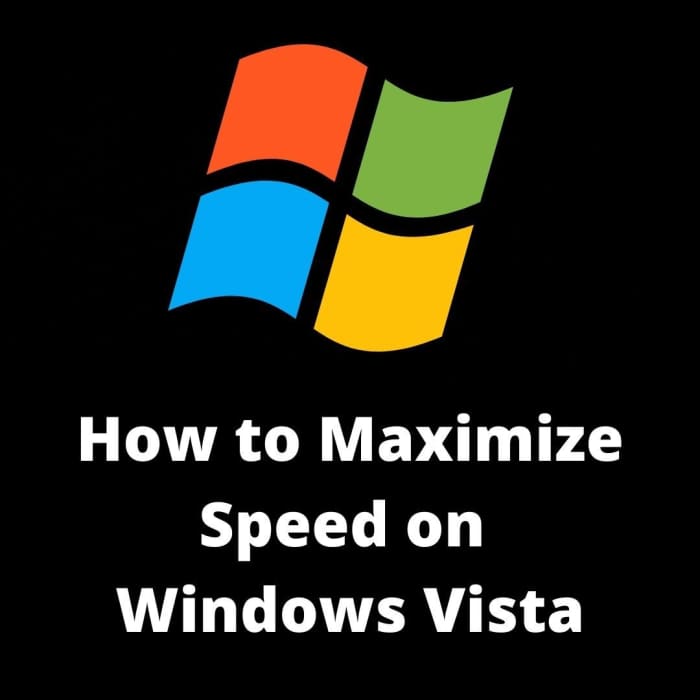
Windows Vista
Canva.com
10 geweldige Tips voor het versnellen van Windows Vista
ik besloot om een aantal tips voor het versnellen van mijn PC, die Windows Vista draait, te vinden en ze te delen. Ik beperkt mezelf tot verbeteringen die niet nodig het wijzigen van het register, omdat dit kan volledig verknallen elke computer als niet goed gedaan. In plaats daarvan vond ik 10 tips die verbeterde prestaties een groot deel op mijn HP Pavilion laptop.
Opmerking: Als u meerdere gebruikersprofielen hebt op uw Windows Vista-computer, moet u de meeste van deze stappen voor elke gebruiker herhalen.
10 Manieren om de Snelheid van Windows Vista
- Gebruik van ReadyBoost om de snelheid van uw systeem
- Verwijderen van de achtergrond van het bureaublad
- uitschakelen van Aero-Effecten
- Zet de sidebar
- Schakel ongebruikte services
- programma ‘ s Verwijderen die u toch nooit gebruikt
- Verwijderen van functies van Windows die u niet nodig heeft
- Schijfopruiming
- Maken met een vaste grootte van het wisselbestand
- Uitschakelen van een deel van de Vista visuele effecten
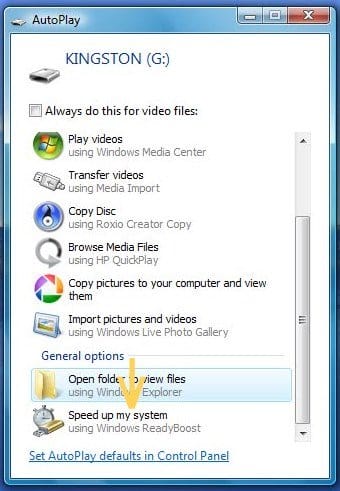
Gebruik van ReadyBoost om de Snelheid van Uw System
als u een USB-stick met hoge snelheid hebt, kunt u de prestaties verbeteren door het te gebruiken om het interne RAM-geheugen van uw computer te versterken. Als uw computer een ingebouwde geheugenkaartlezer heeft, kunt u deze tip ook gebruiken om de prestaties te verhogen met een extra geheugenkaart van uw digitale camera of een ander apparaat.
- wanneer u een USB-stick of geheugenkaart op uw PC aansluit, verschijnt er een pop-upvenster waarin u wordt gevraagd wat u met het apparaat wilt doen.
- onderaan de lijst staat de optie om “mijn systeem te versnellen met Windows ReadyBoost.”Volg gewoon de aanwijzingen op het scherm, en je bent klaar!
- u kunt deze optie ook openen door met de rechtermuisknop op het apparaat in Windows Verkenner te klikken en “eigenschappen” te selecteren.”Er zal een tab aan de bovenkant van het venster Eigenschappen genaamd” ReadyBoost.”
Als u deze truc op een laptop computer gebruikt, zou ik aanraden om een geheugenkaart te gebruiken in plaats van een thumb-drive, omdat het hebben van een thumb-drive die altijd uit de zijkant van uw laptop steekt, niet erg handig is!
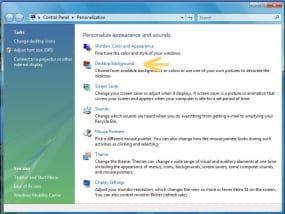


verwijder het bureaubladachtergrond
hoewel het er misschien mooi uitziet, kan het bureaubladachtergrond de prestaties van uw computer vertragen, vooral als u een digitale foto met hoge resolutie gebruikt.
- als u een effen achtergrond wilt gebruiken, klikt u met de rechtermuisknop op het bureaublad en selecteert u “personaliseren” in het pop-up menu.
- selecteer vervolgens de optie ” bureaubladachtergrond “en open op het volgende scherm de vervolgkeuzelijst” Locatie”.
- Selecteer “effen kleuren” uit de lijst en kies de kleur die u wilt gebruiken.
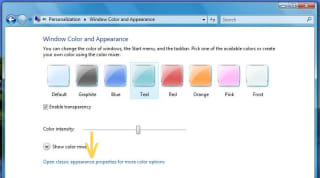


Uitschakelen van Aero-Effecten
Een van de visuele motieven die stelt Windows Vista afgezien van de vorige versies is het gebruik van de Aero-Effecten, die omvat zaken als transparante kozijnen, 3D venster flippen, en de voorbeelden op de taakbalk van windows opent. Hoewel deze er mooi uitzien, gebruiken ze een aanzienlijke hoeveelheid systeembronnen.als je zonder ze kunt leven, kun je de snelheid van je computer drastisch verhogen.
- u kunt Aero-effecten uitschakelen vanuit hetzelfde “personaliseren” scherm dat gebruikt werd in de vorige tip. Selecteer deze keer de optie genaamd ” Window Color and Appearance.”
- onderaan het scherm selecteert u ” open classic appearance properties voor meer Kleuropties.”
- Selecteer op het volgende scherm” Windows Vista Basic”,” Windows Standard “of” Windows Classic ” om Aero-effecten uit te schakelen.
- selecteer “Toepassen” Als u klaar bent om een voorbeeld van de resultaten te bekijken. Als u tevreden bent, klikt u op “OK”, zo niet, klikt u op” Annuleren ” om uw oorspronkelijke instellingen te herstellen.
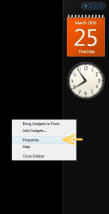


een Andere functie in Windows Vista verbruikt veel van de middelen is de Zijbalk, die wordt weergegeven langs de rechterkant van het bureaublad. Als je net als Ik bent en je hebt de neiging om alle vensters op uw bureaublad te maximaliseren, zul je waarschijnlijk alleen maar de zijbalk zien wanneer u voor het eerst uw computer opstart, de rest van de tijd zit het op de achtergrond opzuigen van geheugen!
- om de zijbalk uit te schakelen, klikt u met de rechtermuisknop ergens binnen dat gedeelte van het scherm.
- in het pop-up menu, selecteer “Eigenschappen”, verwijder het vinkje aan de bovenkant dat luidt “zijbalk starten wanneer Windows Start” en klik op “OK.”
- klik nogmaals met de rechtermuisknop en selecteer “zijbalk sluiten” om de huidige zijbalk te sluiten.
- de volgende keer dat u Windows opstart, zal de zijbalk niet meer verschijnen.
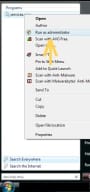



Schakel Ongebruikte Services
Windows Vista wordt geleverd met een ton van de processen, of “diensten” die ingesteld zijn om automatisch te starten iedere keer dat u Windows start. Veel van deze diensten worden nooit gebruikt door de gemiddelde gebruiker en kunnen veilig worden uitgeschakeld. Door het volgen van de aanwijzingen in deze tip, kunt u deze diensten te houden van het draaien bij het opstarten, maar nog steeds toestaan dat ze worden uitgevoerd als ze ooit nodig zijn.
- klik op de knop Start en typ ” services.msc ” in het zoekgebied. U moet beheerdersrechten hebben om dit programma uit te voeren, dus als u niet bent ingelogd als beheerder, wanneer het Services-programma bovenaan verschijnt, klikt u er met de rechtermuisknop op en selecteert u “Run as administrator.”
- blader in het venster Services door de alfabetische lijst van services en dubbelklik op de lijst die u wilt wijzigen. In het midden van het scherm is een drop-down lijst gelabeld “Opstarttype:” kies de optie “Handmatig”, dit zal voorkomen dat de service automatisch wordt gestart, terwijl nog steeds waardoor Windows in te schakelen als het ooit nodig is. Als u dit instelt op “Uitgeschakeld” zal het nooit draaien, zelfs als Windows het nodig heeft, dus gebruik in plaats daarvan de optie “Handmatig”!
- de volgende diensten kunnen veilig worden ingesteld op “Handmatig”: Toepassing ervaring, Tablet PC Input Service, WebClient, en draagbare apparaat Enumerator.
- u kunt beslissen of u andere diensten wilt wijzigen door de beschrijving voor elke dienst te lezen; als het iets is waarvan u zeker weet dat u het niet nodig hebt, zet het dan op “Manual.”
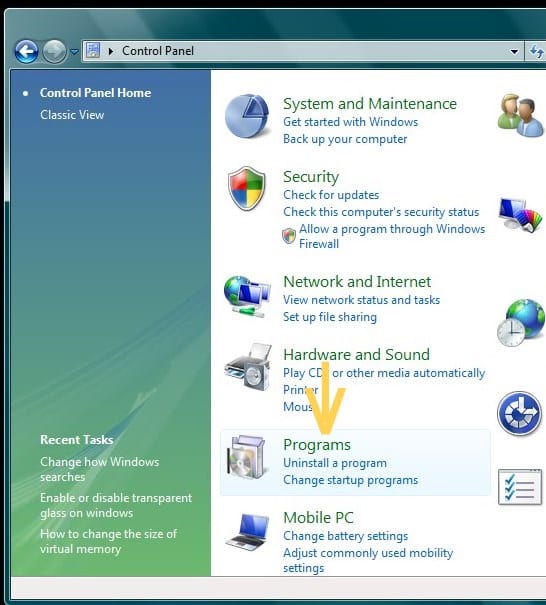
programma ’s verwijderen die u nooit gebruikt
u kunt wat ruimte op de harde schijf vrijmaken door programma’ s te verwijderen die u niet meer nodig hebt of nooit gebruikt.
- selecteer in het Configuratiescherm “Programs” (of “Programs and Features” in de klassieke weergave).
- ga door de lijst die verschijnt en dubbelklik op Programma ‘ s waarvan je weet dat je ze niet nodig hebt.
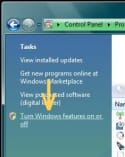


u Functies van Windows Die U niet Nodig heeft
Windows Vista wordt geleverd met een aantal ingebouwde functies in dat de meeste gebruikers nooit zullen gebruiken, zoals Tablet-PC-Componenten en Internet Printing. Dit kan worden verwijderd om een aantal systeembronnen vrij te maken.
- terwijl in het Configuratiescherm” Programma ‘ s “venster van de vorige tip, klikt u op de link in het linkerdeelvenster om”Windows-functies aan of uit te zetten”. Na een minuut of twee verschijnt er een lijst met functies. Blader door en schakel alles uit dat je zeker weet dat je niet nodig hebt. Als Windows ooit een van deze functies nodig heeft, zal het u vragen om het weer in te schakelen.
- de meeste gebruikers kunnen veilig de volgende functies verwijderen:” Remote Differential Compression”,” Windows Meeting Space”,” Print Services, “en”Tablet PC optionele componenten”. Als u uw muisaanwijzer over elk ervan houdt, verschijnt er een korte beschrijving waarin wordt uitgelegd waarvoor de functie wordt gebruikt.
de enige van deze functies die ik heb gehouden zijn het Microsoft. NET Framework en een paar van de spellen (moet mijn FreeCell!)




Schijfopruiming
Net als in Windows XP, Windows Vista bevat een hulpprogramma dat u helpt bij het identificeren van onnodige bestanden op uw harde schijf die u veilig kunt verwijderen.
- om het hulpprogramma “Schijfopruiming” uit te voeren, klikt u op de Startknop en typt u “Schijfopruiming”, of u kunt met de rechtermuisknop op de harde schijf klikken die u wilt opschonen en selecteer “Properties”, vervolgens de knop “Schijfopruiming” naast het cirkeldiagram.
- Windows zal het station een paar minuten doorzoeken en vervolgens een lijst tonen met bestanden die u kunt verwijderen, samen met een beschrijving van wat ze zijn en of u ze moet behouden.
- kies en kies welke u niet meer nodig hebt en klik op OK als u klaar bent.
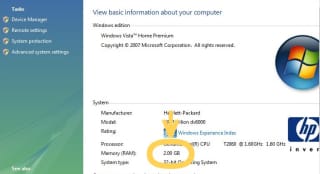



Maak een Pagefile van vaste grootte
net als in eerdere versies gebruikt Windows Vista een pagefile om de prestaties te verbeteren. De pagefile is in principe een bestand op uw harde schijf die Windows gebruikt om de fysieke RAM-geheugen in uw PC aan te vullen. Dit is een goede zaak, maar standaard wordt het pagefile dynamisch aangepast door Windows, en dit kan een verspilling van systeembronnen zijn.
het pagefile moet ongeveer 1,5 keer zo groot zijn als uw fysieke RAM, en u kunt er zeker van zijn dat Windows het pagefile als een vaste grootte aanmaakt in plaats van het voortdurend van grootte te veranderen.
- om erachter te komen hoeveel RAM uw computer heeft, klikt u met de rechtermuisknop op “mijn Computer” en selecteert u “Eigenschappen”.”Onder de kop “systeem “zie je een regel voor” geheugen (RAM).”
- noteer dit, klik dan op” Advanced System Settings ” aan de linkerkant. Op het volgende scherm, selecteer “Instellingen” onder de “prestaties” sectie aan de bovenkant. Klik op het volgende scherm op het tabblad ” Geavanceerd “en selecteer vervolgens “Wijzigen”…”Onder het” Virtueel geheugen ” gebied.
- schakel op het volgende scherm het vinkje uit “automatisch paging Bestandsgrootte beheren voor alle stations.”Selecteer het station waar het paging-bestand is, en klik op de “aangepaste grootte” optie hieronder. Voer onder” initiële grootte “en” maximale grootte ” een waarde in die 1,5 keer de totale hoeveelheid RAM van uw PC is, in megabytes. Dus als je 2 GB RAM hebt, is dat 2000 megabyte, en 1,5 keer dat is 3000.
- door dezelfde waarde in beide vakken in te voeren, zal Windows een bestand aanmaken met een vaste grootte en zal het niet langer hulpbronnen verspillen door het constant te vergroten of verkleinen.
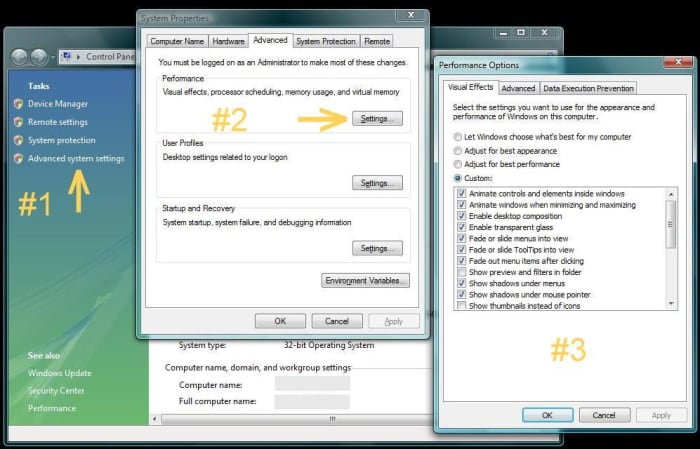
sommige visuele effecten van Vista
uitschakelen veel van de visuele effecten in Windows Vista kunnen individueel worden uitgeschakeld, dus als u Aero-effecten niet volledig wilt uitschakelen, kunt u bepalen welke effecten worden gebruikt en welke niet.
- Klik met de rechtermuisknop op” mijn Computer ” om het systeemscherm te openen. Klik aan de linkerkant op ” Geavanceerde systeeminstellingen.”Aan de bovenkant van de pagina, selecteer Instellingen…”van de sectie “Performance” om het tabblad Visuele effecten te openen.
- u kunt de knop “Adjust for best performance” selecteren om alle functies uit te schakelen of selecteer “Custom:” om alleen de functies te kiezen die u wilt in-en uitschakelen.
- u kunt hier niets kwaad doen, dus probeer de verschillende opties en klik op “Apply” om te zien wat de impact is. Zodra u tevreden bent met de wijzigingen, klik op ” OK.”Je kunt altijd later terugkomen en alles wat je hebt uitgeschakeld opnieuw inschakelen!
Ik heb mijn PC sneller gemaakt!
door al deze stappen te implementeren, was ik in staat om mijn PC te versnellen, en mijn Windows Vista PC draait nu als een droom!
veel geluk, veel plezier met computergebruik!
dit artikel is juist en waarheidsgetrouw voor zover de auteur Weet. Inhoud is uitsluitend bedoeld voor informatieve of amusementsdoeleinden en vervangt geen persoonlijk advies of professioneel advies in zakelijke, financiële, juridische of technische zaken.
© 2010 Edweirdo
tableau on October 16, 2018:
Tableau classroom training Scene Training wordt geleverd door Real-Time Experts met continue Case studies en situaties. Een scène is een logisch apparaat voor het maken van visuele analytics.It wordt gebruikt om de informatie op te splitsen en te spreken als grafieken. Tableau klassikale training.
er zijn verschillende soorten contouren in Tableau die informatie uiteenzetten dat het voor een eindclient eenvoudiger is om de informatie in een redelijke vorm door te nemen.
https://www.tableau2018.com/
allavsoft op Mei 08, 2018:
u kunt ook de volgende eenvoudige methode proberen om Windows Vista https://www.dataownerclub.com/speed-up-vista-perfote versnellen…
allavsoft op Mei 08, 2018:
Dataownerclub Windows Speed Up kan gemakkelijk versnellen Windows Vista, XP, 7, 8, 10.
hier is de eenvoudige handleiding https://dataownerclub.com/how-to-use-windows-speed…
Shivampatel251097 op April 10, 2018:
het artikel is informatief. Bedankt voor het delen.
u kunt ons ook bezoeken op https://androidtecho.com/
kenoman op November 24, 2017:
ik geà mplementeerd 6 van uw “eenvoudige stappen” en nu mijn Windows Vista-computer is langzamer dan ooit! Het is echt verpest slecht en ik waardeer deze zwendel die je lijkt te plegen niet. Is dit een grap die je speelt op sukkels zoals ik die zich geen nieuwe computer kunnen veroorloven met Windows 10?
Emy Albert op Oktober 26, 2017:
heel erg bedankt voor dit nuttige artikel! Ik ben blij dat ik u kon helpen met deze website. Het zou je veel kunnen helpen http://digitalmarketingcommunity.com/guides/
op Fastwithmike uit Fishkill, NY in September 07, 2011:
ik zweer dat als ik dit zou kunnen geven in een spiekbriefje als vorm aan elke klant die ik praat met wanneer op het werk die zegt een negatieve opmerking over een langzame Vista machine, het leven zou zo veel gemakkelijker zijn.lol. Mooie hub!
Edweirdo (auteur) uit Verenigde Staten op Oktober 06, 2010:
@GmaGoldie-heel erg bedankt voor de lof! Ik ben blij dat ik kon helpen: D
Kelly Kline Burnett Uit Madison, Wisconsin op Oktober 06, 2010:
je bent de allerbeste! Je leerde me de RSS-feeds en nu help je me met mijn ingewikkelde Vista-Dank u!
ik ben het niet eens met shazwellyn – ik ben uw NO1 Fan! Je bent geweldig!
u spreekt in een taal die zelfs Ik kan begrijpen!
Edweirdo (auteur) uit Verenigde Staten op April 16, 2010:
@Isocrates-ik ben het ermee eens dat het defragmenteren van de harde schijf belangrijk is, maar omdat het standaard automatisch wordt ingesteld om op de achtergrond te draaien met Vista, voelde ik niet de noodzaak om het hier te vermelden. Als gebruikers gewoon laat Vista zorgen voor het op de achtergrond elke dag, dan de meeste gebruiker schijven zal niet een kans om gefragmenteerd te worden krijgen…
ik heb het vermeld als een tip op mijn Windows XP tip pagina, omdat het niet is ingeschakeld om automatisch te draaien op dat besturingssysteem.
Bedankt voor uw bezoek!
Isocrates op April 16, 2010:
goed spul, maar niets wat ik niet eerder wist. Je moet ook defragging toevoegen aan de lijst. Degragmenting de hardrive echt versnelt het systeem vooral na het toevoegen of verwijderen van grote hoeveelheid gegevens.
shazwellyn op 06 April 2010:
een andere bladwijzer hub-ik ben je No1 Fan! 🙂
Eddy2106 uit Chicago Suburb, IL op April 02, 2010:
Bedankt voor de informatie, Ik ga het nu proberen, bedankt